- Scoprire EaseUS
- Chi Siamo
- Recensioni & Premi
- Contatta EaseUS
- Rivenditore
- Affiliato
- Mio Conto
- Sconto Education
Argomenti Relativi
- 01 Chiudere file Word senza salvare
- 02 Recuperare file Word non salvato
- 03 Recupero file Word non salvato su Mac
- 04 Disabilitare salvataggio automatico in MS Word
- 05 Recuperare file Word cancellato
- 06 Rilevato contenuto illeggibile Word
- 07 Microsoft Office ha smesso di funzionare
- 08 Convertitore per recupero di testo in MS Word
- 09 Riparare file Word danneggiato online
- 10 Miglior software per riparare i documenti Word
Le soluzioni qui descritte sono compatibili con Word 2007, 2010, 2013, 2016 e 2019.
- Che cos'è convertitore per il ripristino di testo
- Come utilizzare il convertitore per ripristino del testo di Word per riparare file danneggiati
- Come riparare documenti Word corrotti con lo strumento di riparazione
- Come riparare file corrotti utilizzando l'opzione Apri e Ripristina
- Domande frequenti
Cos'è il convertitore per il ripristino di testo
Il Convertitore ripristino testo permette di aprire e riparare file Word danneggiati o altri tipi di documento. Se il file è stato danneggiato o corrotto a causa di un crash del sistema operativo o di un programma, puoi utilizzare il Convertitore per ripristino del testo per recuperare tutte le informazioni possibili.
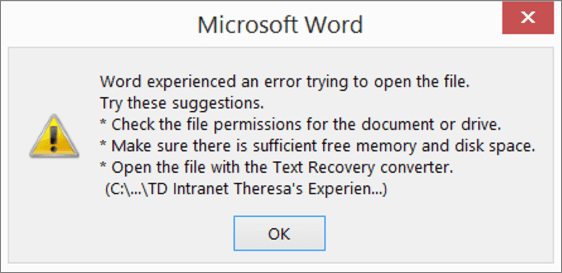
Con l'opzione "Recupera il testo da qualsiasi file", il Convertitore ti permetterà di estrarre e recuperare il testo sia da Word che da altri documenti. Qui di seguito ti spiegheremo come utilizzare il Convertitore per ripristino del testo per recuperare e riparare file Word corrotti sia su computer Mac che Windows.
Come utilizzare convertitore ripristino testo per riparare file danneggiati
Se durante l'apertura di un file Word si verifica l'errore 'Il file è corrotto e non può essere aperto' oppure 'Impossibile aprire il file a causa di problemi nel contenuto', puoi provare ad aprire il Convertitore per ripristino del testo per riparare il file Word corrotto o altri documenti come file HTML.
Di seguito i passaggi per utilizzare il convertitore per ripristino del testo su computer Mac o Windows:
Passaggio 1. Avvia Word sul tuo computer.
Passaggio 2. Clicca sul menù "file" in alto a sinistra.
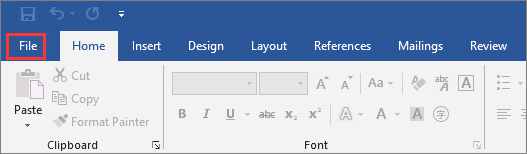
Passaggio 3. Dalla barra del menù principale seleziona "Apri" > "Sfoglia" per trovare la cartella dove è salvato il file.
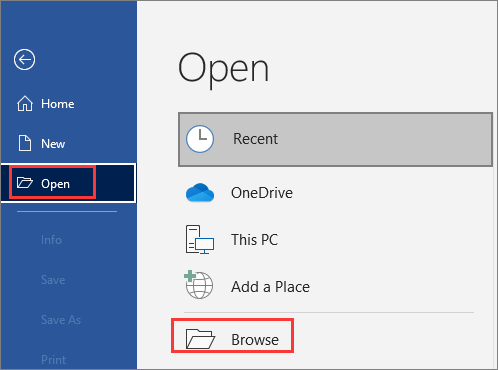
Passaggio 4. Clicca "Tutti i file" in fondo a destra. Poi, seleziona "Recupera testo da qualsiasi file" dal menù a tendina.
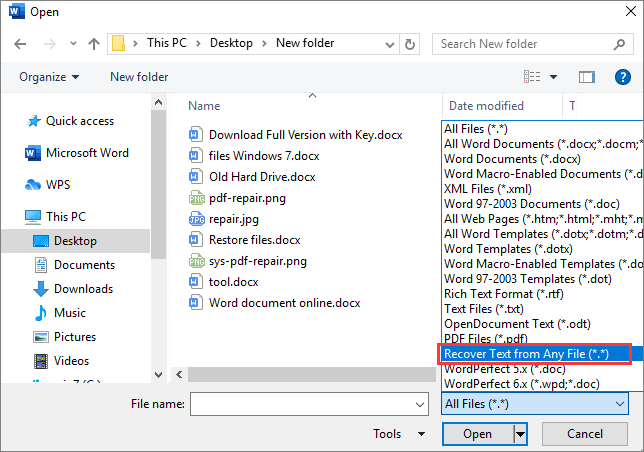
Passaggio 5. Scegli il documento di cui desideri recuperare il testo e clicca su "Apri". Word si avvierà e recupererà il testo dal file.
.png)
Come suggerisce il nome, Recover Text Converter può solo estrarre il testo da un file. Se desideri riparare un documento Word che include immagini, grafici o altri elementi incorporati, questa opzione potrebbe non funzionare. Text Recovery Converter è solo uno dei tanti modi per riparare file corrotti, ti forniamo anche una guida completa su come riparare Word online.
Come riparare file Word corrotti con uno strumento di riparazione file
Un' alternativa migliore al convertitore di recupero di testo è sicuramente l'utilizzo di uno strumento di ripristino professionale. EaseUS Fixo è in grado di recuperare e riparare in modo efficace file danneggiati persi.
Essendo un software di riparazione file conosciuto in tutto il mondo, EaseUS Fixo aiuta a riparare vari file danneggiati, come ad esempio riparare file JPEG, video e documenti.
I passaggi seguenti mostrano come utilizzare il software EaseUS Fixo Riparazione Documenti per riparare i documenti Word danneggiati. Consulta la guida completa.
Passaggio 1. Scarica e avvia Fixo sul tuo PC o laptop. Scegli " Riparazione file" per riparare i documenti Office danneggiati, tra cui Word, Excel, PDF e altri. Clicca su "Aggiungi file" per selezionare i documenti danneggiati.

Passaggio 2. Per riparare più file contemporaneamente, clicca sul pulsante "Ripara tutto". Se desideri riparare un singolo documento, sposta il puntatore sul file di destinazione e scegli "Riparazione". È anche possibile visualizzare l'anteprima dei documenti facendo clic sull'icona dell'occhio.

Passaggio 3. Clicca su "Salva" per salvare un documento selezionato. Seleziona "Salva tutto" per salvare tutti i file riparati. Scegli "Visualizza file riparato" per individuare la cartella riparata.

Puoi anche raccogliere ulteriori informazioni e apprendere un tutorial più specifico sulla riparazione di documenti Word corrotti con EaseUS Fixo nel seguente video:
- 00:00 Introduzione
- 00:14 Metodo 1. Inserisci in un nuovo documento Word
- 00:38 Metodo 2. Usa apri e ripara
- 00:55 Metodo 3. Impostazioni predefinite
- 01:30 Metodo 4. Riparazione dei documenti EaseUS Fixo
Come riparare file Word utilizzando l'opzione Apri e Ripristina
Oltre al convertitore per ripristino del testo, esiste un altro strumento per riparare documento offerto da Microsoft Office - l'opzione Apri e Ripristina. Questa funzione consente di riparare file Word o Excel danneggiati a causa di estensioni o formati non validi.
Passaggio 1. Avvia Word. Clicca "File > Apri > Sfoglia".
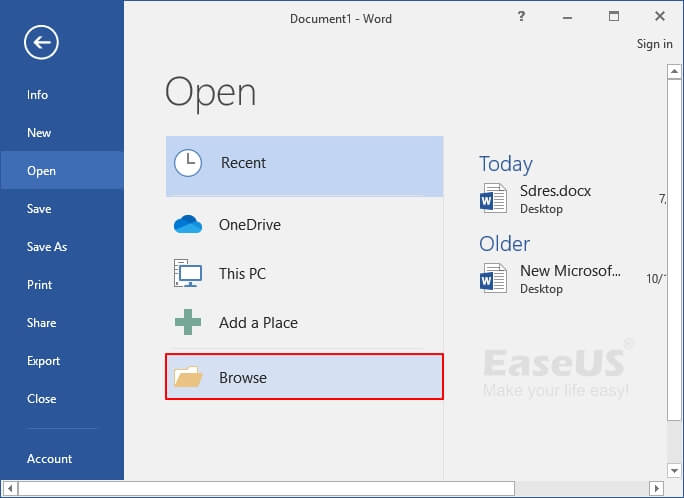
Passaggio 2. Vai nella cartella dove è memorizzato il file Word corrotto.
Passaggio 3. Scegli il file Word che vuoi ripristinare. Clicca sulla freccia accanto al pulsante Apri e seleziona "Apri e Ripristina".
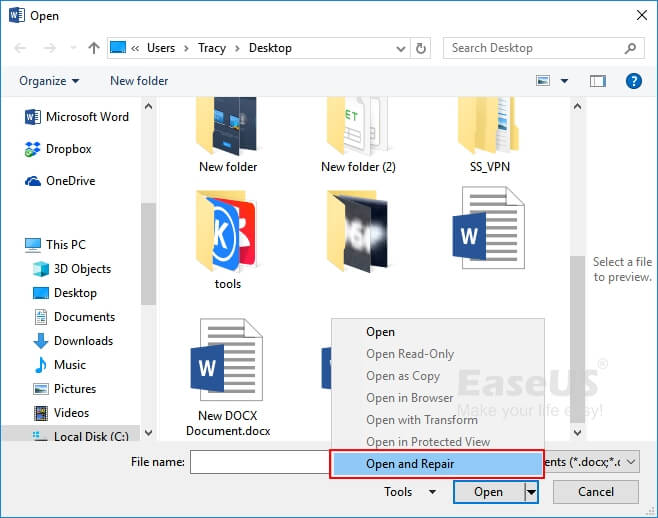
Lo strumento di riparazione per Microsoft Office ripristinerà e aprirà automaticamente il documento Word. Puoi controllare e salvare il documento riparato come nuovo file. Se nemmeno con questa funzione riuscirai a ripristinare il file, fai un altro tentativo utilizzando un software di recupero file per riparare i file danneggiati.
Conclusioni
Il convertitore ripristino testo Word è certamente utile nel recupero di dati testuali da Word o altri file. Quando hai a che fare con file danneggiati, puoi provare prima con questo strumento per controllare e riparare i tuoi documenti. Se questo metodo non dovesse avere successo, l'utilizzo di uno strumento di riparazione file come EaseUS Fixo è sicuramente una scelta saggia.
Anche se l'utilizzo di uno strumento di riparazione file è un modo efficace per il recupero di documenti, si consiglia comunque di prendere l'abitudine di eseguire periodicamente il backup dei propri file. Se non hai voglia di eseguire il backup manualmente, il software di backup automatico di Windows può farlo per te.
Domande frequenti sul convertitore ripristino testo
1. Cos'è il convertitore per ripristino del testo in Word?
Se hai mai perso tale file in Microsoft Word a causa di un arresto anomalo o di un'interruzione di corrente, forse conosci il convertitore per ripristino del testo. Questa funzione è progettata per recuperare i file danneggiati in modo da poter riprendere da dove si era interrotto.
Il convertitore per ripristino del testo in Word è uno strumento che può essere utilizzato per riparare i file danneggiati in Microsoft. Funziona analizzando il documento alla ricerca di eventuale testo recuperabile e convertendolo in un formato che possa essere aperto in Word.
2. Cos'è il convertitore per ripristino del testo su Mac?
Il convertitore per ripristino del testo è una funzione di Microsoft Office per Mac che consente di recuperare i documenti Word persi o danneggiati. Quando si apre un file danneggiato o corrotto, il Convertitore per ripristino del testo tenta di riparare il file e di recuperare il più possibile il contenuto originale.
3. Come aprire il file con il convertitore per ripristino del testo?
Segui i passaggi di sotto:
- Passaggio 1. Su Word, fai clic sul menu File, quindi scegli Apri.
- Passaggio 2. Nella casella Tipo file fai clic su Recupera testo da qualsiasi file(.).
- Passaggio 3. Fai clic sul documento di cui desideri recuperare il testo.
- Passaggio 4. Seleziona Apri.
4. Come ripristinare un file di Word danneggiato?
Per ripristinare un file Word danneggiato, puoi usare uno strumento integrato di Windows - il convertitore "Recupera testo da qualsiasi file"; tuttavia, presenta alcuni limiti. Ad esempio, si perde la formattazione del documento. Si perdono inoltre le immagini, i campi, gli oggetti di disegno e qualsiasi altro elemento non di testo. Il testo dei campi, le intestazioni, i piè di pagina, le note a piè di pagina e le note di chiusura verranno conservati come testo normale.
Se ritieni utile questo post, condividilo su Facebook, Twitter, Instagram, ecc.
Articoli Relativi
-
Come recuperare file nascosti da Hard Disk esterno
![author icon]() Grazia/31/12/2025
Grazia/31/12/2025 -
Soluzione: Programma non può avviare perché MSVCR110.dll manca
![author icon]() Elsa/31/12/2025
Elsa/31/12/2025 -
Recuperare Foglio di Lavoro Cancellato in Excel
![author icon]() Elsa/31/12/2025
Elsa/31/12/2025 -
Recuperare Foto Originale Dopo Ritaglio
![author icon]() Elsa/31/12/2025
Elsa/31/12/2025